এই নির্দেশিকাটি সমস্ত টেরাফর্ম কমান্ড পেতে প্রদর্শন করবে এবং তারপর কিভাবে AWS সংস্থান স্থাপন করতে Terraform ব্যবহার করতে হবে।
টেরাফর্ম কমান্ড
সমস্ত টেরাফর্ম কমান্ডগুলি খুঁজে পেতে, টার্মিনালে নিম্নলিখিত কমান্ডগুলি টাইপ করুন:
টেরাফর্ম
উপরের কমান্ডটি চালানোর ফলে সমস্ত কমান্ড এবং তাদের ব্যবহার প্রদর্শিত হবে:
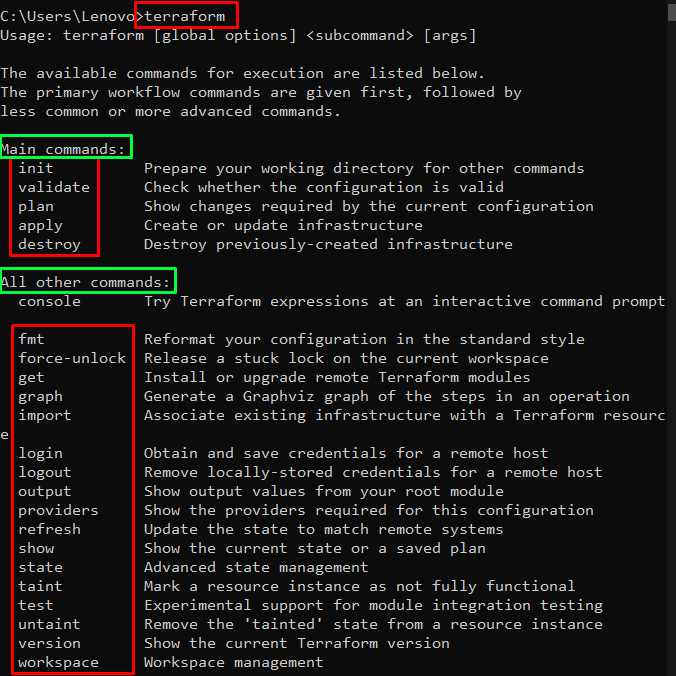
AWS সম্পদ স্থাপন করতে Terraform ব্যবহার করুন (S3 বালতি তৈরি করা)
AWS-এ সংস্থান স্থাপনের কাজ শুরু করতে, এটি টাইপ করে AWS কনফিগার করুন:
aws কনফিগার করুন
ব্যবহারকারীকে প্রদান করতে হবে ' অ্যাক্সেস কী ', ' নিরাপত্তা কী ', ' অঞ্চল ', এবং ' বিন্যাস IAM ব্যবহারকারীর কাছ থেকে। ক্লিক এখানে AWS কনফিগারেশন সম্পর্কে আরও জানতে:

টেরাফর্ম সিস্টেমে ইনস্টল করা থাকলে তা যাচাই করতে নিম্নলিখিত কমান্ডটি ব্যবহার করুন:
টেরাফর্ম -সংস্করণউপরের কমান্ডটি Terraform এর সংস্করণ প্রদর্শন করবে:

একটি ডিরেক্টরি তৈরি করতে নিম্নলিখিত কমান্ডটি টাইপ করুন যেখানে ফাইলগুলি তৈরি করা হবে:
mkdir linuxhint-s3 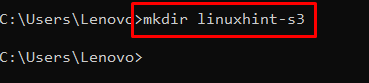
এর পরে, কোড এডিটরে এই ডিরেক্টরিটি খুলুন যা এই ক্ষেত্রে ভিজ্যুয়াল স্টুডিও কোড:
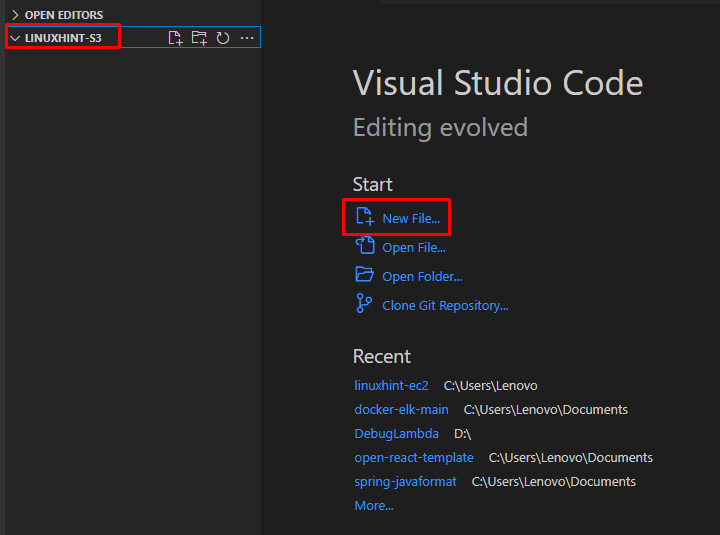
'নামে একটি ফাইল তৈরি করুন প্রদানকারী.tf ' ফোল্ডারের ভিতরে এবং নিম্নলিখিত কোডটি পেস্ট করুন:
টেরাফর্ম {প্রয়োজনীয়_প্রদানকারী {
aws = {
উৎস = 'hashicorp/aws'
সংস্করণ = '~> 4.0'
}
}
}
প্রদানকারী 'aws' {
অঞ্চল = 'us-east-1'
}
'নামের আরেকটি ফাইল তৈরি করুন main.tf 'এতে নিম্নলিখিত কোডটি পেস্ট করতে:
সম্পদ 'aws_s3_বালতি' 'খ' {বালতি = 'লিনাক্সহিন্ট-টেরাফর্ম-বালতি'
ট্যাগ = {
নাম = 'আমার বালতি'
পরিবেশ = 'দেব'
}
}
ফাইলগুলি সংরক্ষণ করুন এবং টার্মিনালে নিম্নলিখিত কমান্ডটি চালান:
terraform initউপরের কমান্ডটি চালানো নিম্নলিখিত আউটপুট প্রদর্শন করবে:
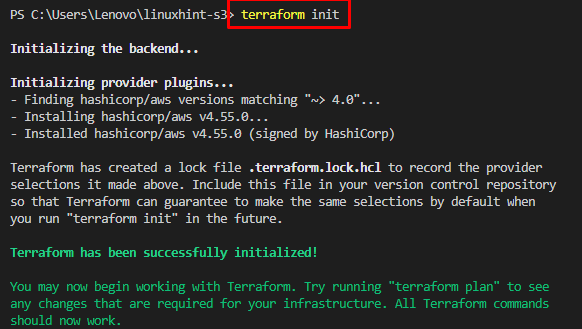
একবার টেরাফর্ম আরম্ভ হয়ে গেলে, S3 বালতি তৈরি করতে এটি প্রয়োগ করতে নিম্নলিখিত কমান্ডটি ব্যবহার করুন:
টেরাফর্ম প্রযোজ্যউপরের কমান্ড ব্যবহার করে নিম্নলিখিত আউটপুট প্রদর্শন করবে:
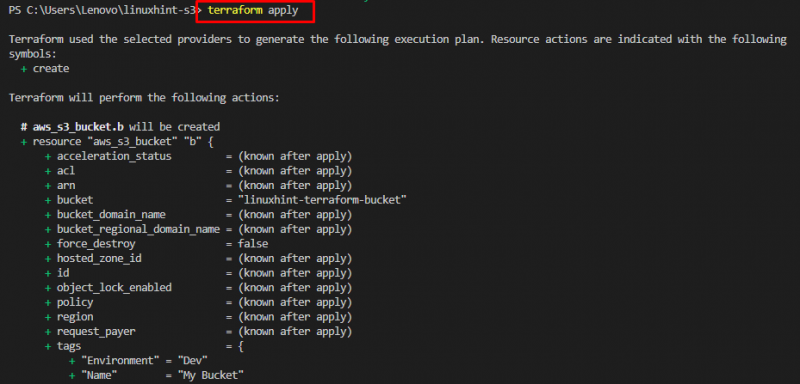
টাইপ করতে আউটপুট নিচে স্ক্রোল করুন হ্যাঁ একটি S3 বালতি তৈরির অনুমোদন দিতে:
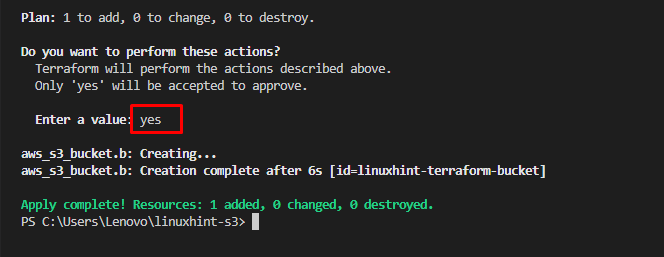
এর পরে, AWS কনসোল থেকে S3 ড্যাশবোর্ডে যান এবং 'এ ক্লিক করুন বালতি বাম প্যানেল থেকে পৃষ্ঠা:
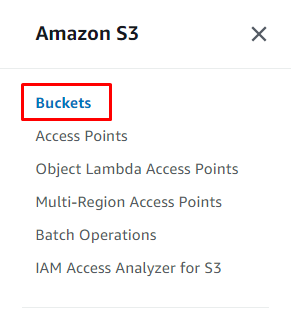
S3 বালতি বালতির পৃষ্ঠায় উপলব্ধ:
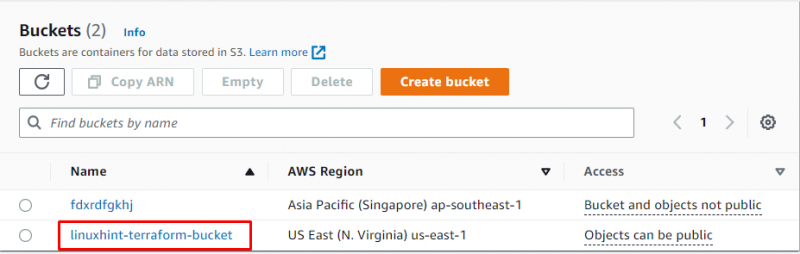
আপনি সফলভাবে AWS S3 বালতি স্থাপন করেছেন:
উপসংহার
টেরাফর্ম ব্যবহার করে AWS সংস্থান স্থাপন করতে, কেবল AWS কনফিগার করুন এবং স্থানীয় সিস্টেমে টেরাফর্ম ইনস্টল করুন। একটি ডিরেক্টরি তৈরি করুন এবং কোড এডিটর ব্যবহার করে S3 বালতি তৈরির জন্য কোড লিখতে ফোল্ডারের ভিতরে ফাইল যোগ করুন এবং তারপর সেগুলি সংরক্ষণ করুন। এর পরে, ব্যবহার করুন ' তাপ ' এবং ' আবেদন ” AWS কনসোলে S3 বালতি স্থাপনের নির্দেশ।